ps改背景颜色怎么改 PS怎么改变照片的背景颜色
更新时间:2024-01-14 16:53:28作者:yang
在当今社交媒体的繁荣时代,我们对于照片的要求越来越高,有时候我们可能想要改变照片的背景颜色,以增加照片的吸引力和艺术感。这时候Adobe Photoshop(简称PS)就成为了我们的得力助手。PS不仅可以用来修复照片的瑕疵,还可以改变照片的背景颜色,让照片焕然一新。如何利用PS来改变照片的背景颜色呢?接下来我们将深入探讨这个问题。
具体方法:
1.首先让我们点击图像-调整。
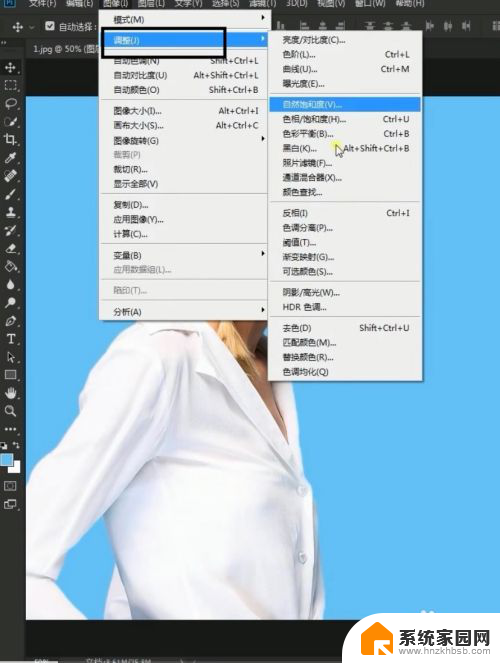
2.在调整里让我们点击替换颜色。
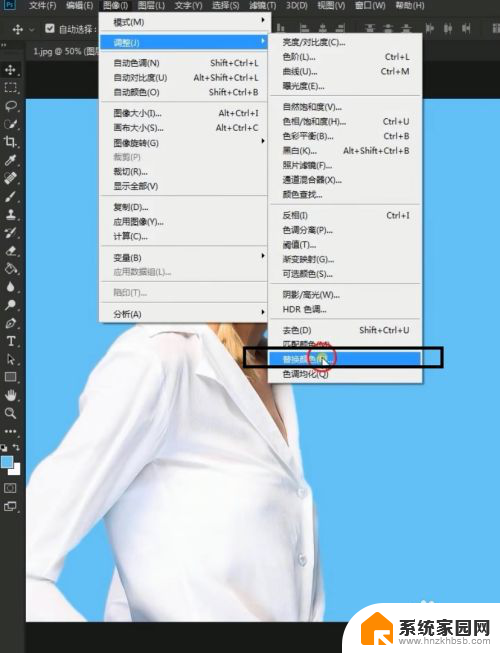
3.在替换颜色窗口,这里我们点一下吸管。然后再点一下吸取一下背景颜色。
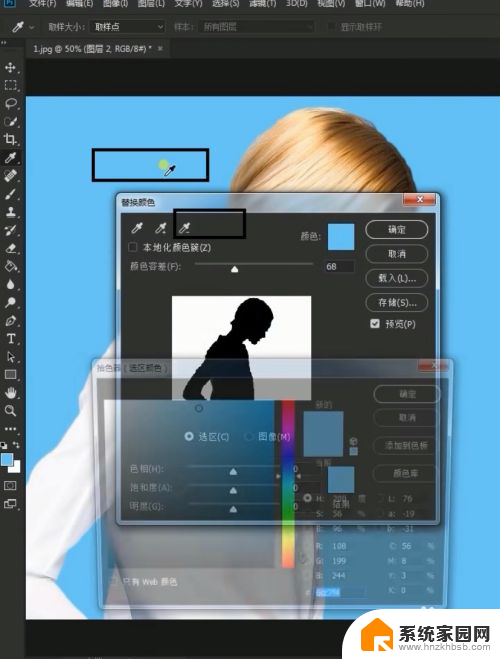
4.然后点击这里的颜色。
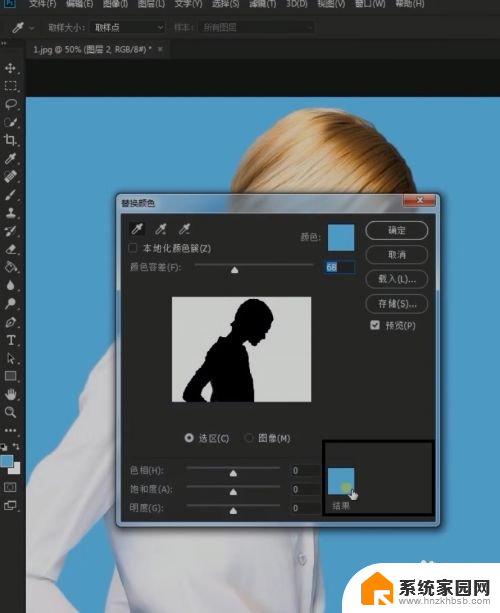
5.接着点击,这里选择需要替换的颜色。
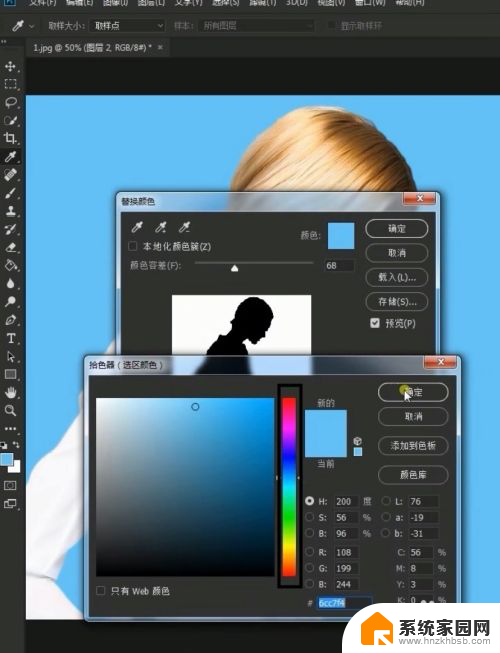
6.选择成功之后点击确定就可以了。
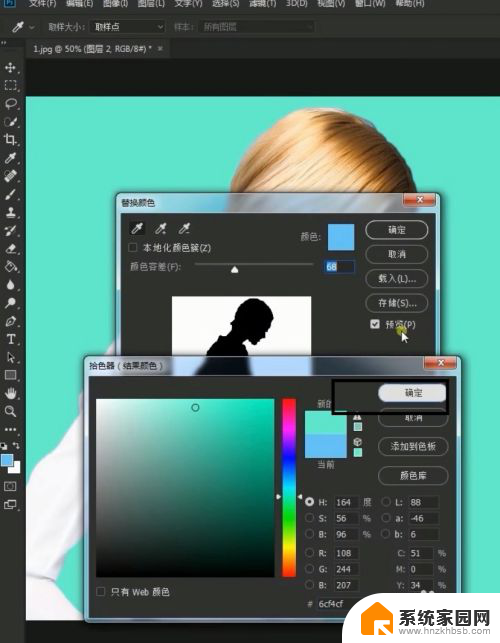
以上是关于如何更改PS背景颜色的全部内容,对于那些不清楚的用户,可以参考小编的步骤进行操作,希望对大家有所帮助。
ps改背景颜色怎么改 PS怎么改变照片的背景颜色相关教程
- ps背景颜色怎么改 如何使用Photoshop修改照片背景颜色
- 怎么更改照片背景颜色 怎样在照片中更换背景颜色
- 图片的背景怎么改颜色 怎样用Photoshop更换照片背景颜色
- 怎样更改图片背景颜色 怎样调整照片的背景颜色
- 如何更改图片背景图颜色 怎样使用Photoshop更换照片背景颜色
- 怎么更换图片背景颜色 如何用Photoshop修改照片背景颜色
- pr怎么改背景颜色 PR画布背景颜色更改步骤
- cad字体背景颜色怎么改 AutoCAD怎样给文字添加背景颜色
- cad背景颜色怎么调成白色 CAD怎样将背景改成纯白色
- word调整背景颜色 word文档怎么修改背景颜色
- 台式电脑连接hdmi 电脑连接显示器的HDMI线怎么插
- 电脑微信怎么在手机上退出登录 手机怎么退出电脑上的微信登录
- 打开检查作业 如何使用微信小程序检查作业
- 电脑突然要求激活windows 如何解决电脑激活Windows问题
- 电脑输入密码提示错误 电脑密码输入正确却提示密码错误
- 电脑哪个键关机 电脑关机的简便方法是什么
电脑教程推荐